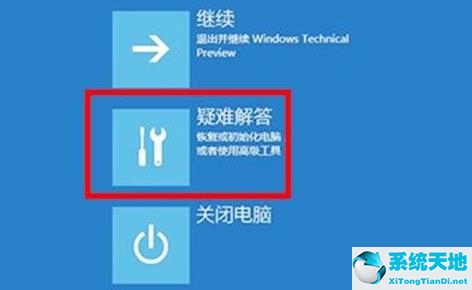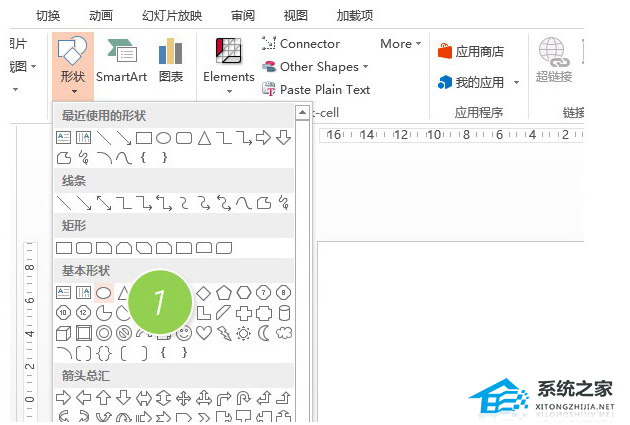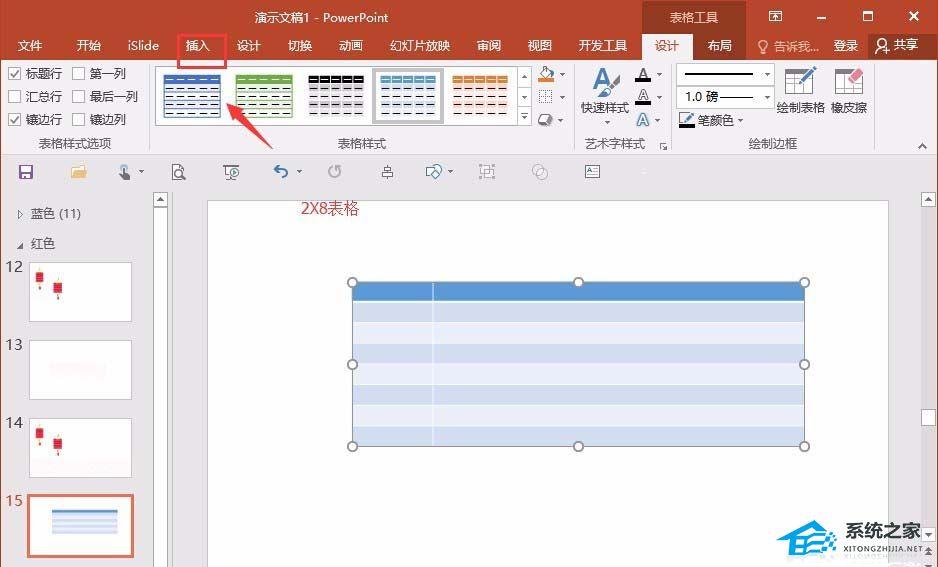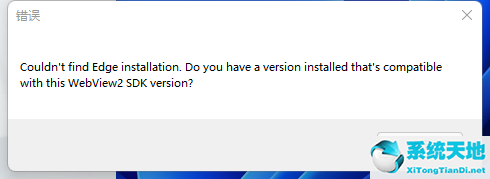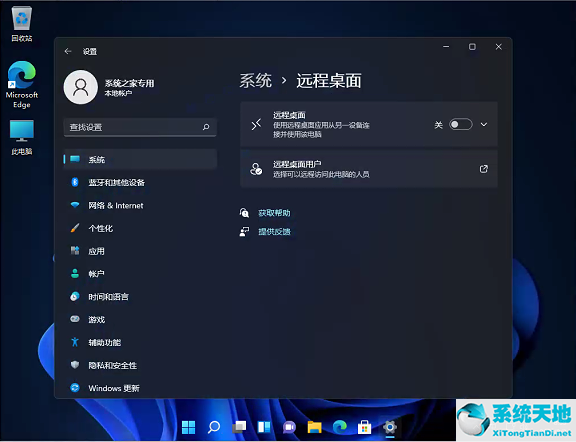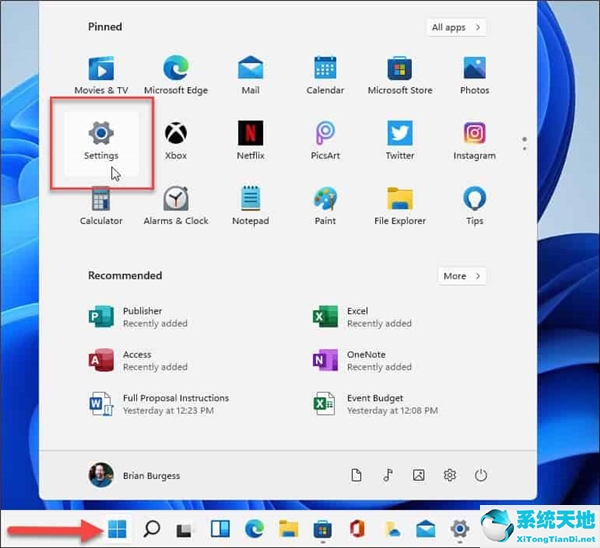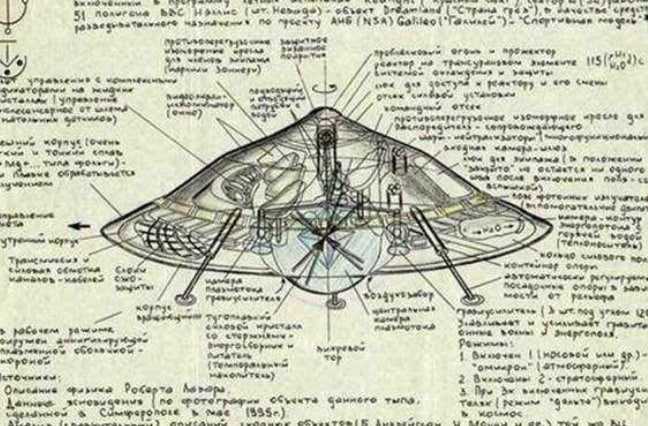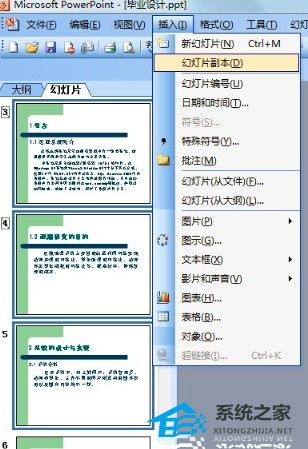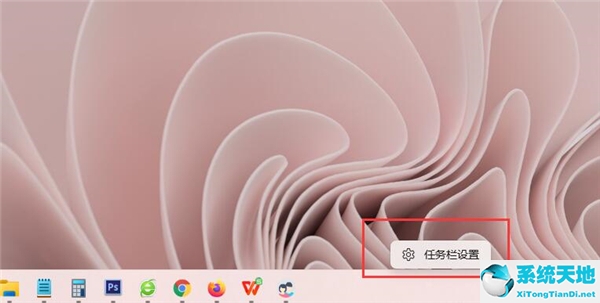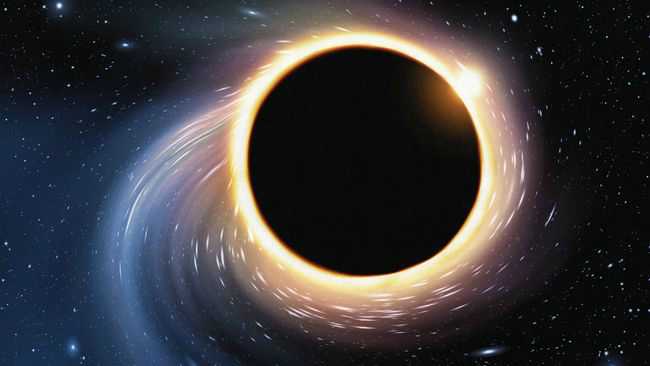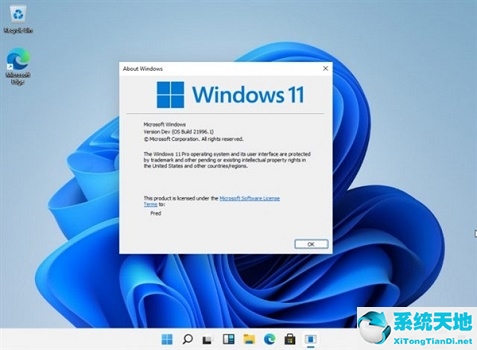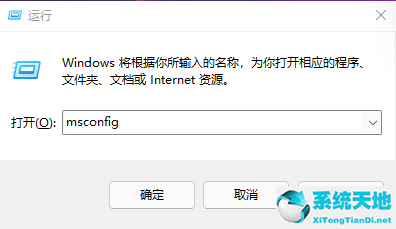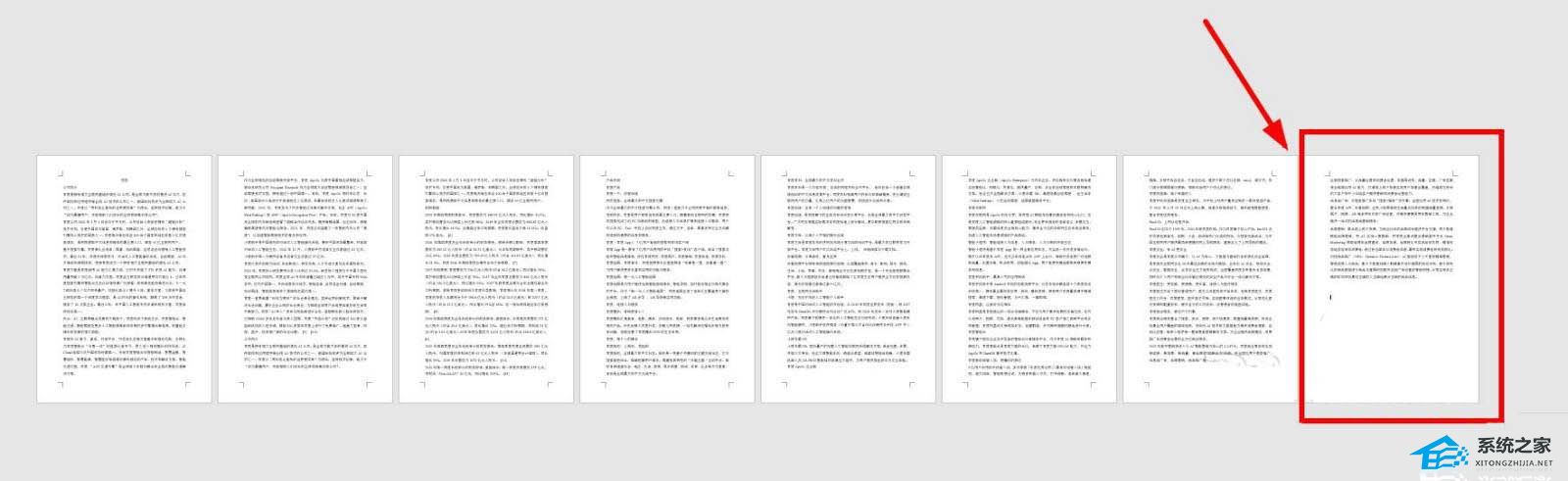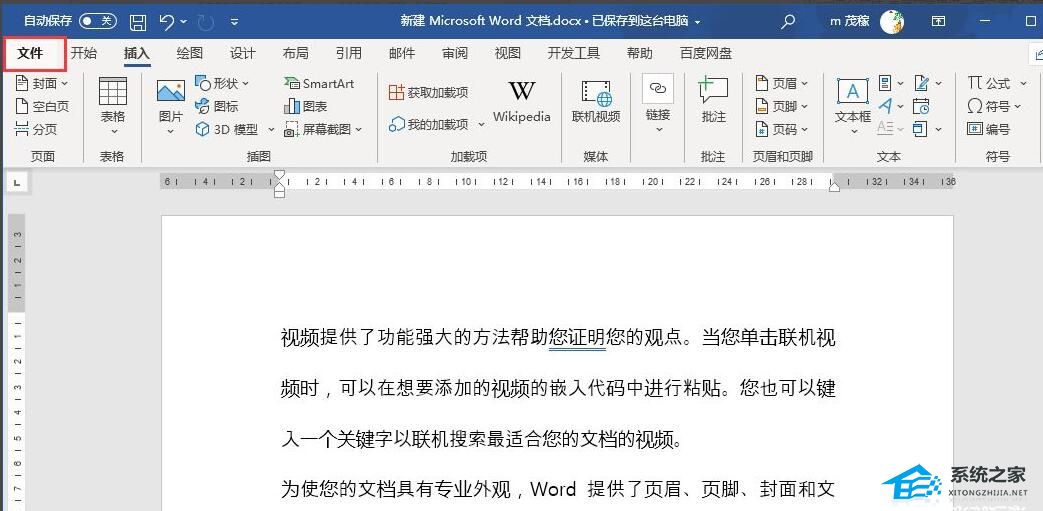PPT软件怎么给背景图添加毛玻璃效果的方法分享, PPT软件如何给背景图添加毛玻璃效果分享。我们在PPT中加入图文后,有时候为了突出里面的文字标题,可以把背景图片做成模糊的毛玻璃效果。那么如何操作呢,我们来看看具体的操作方法。
操作方法
1.首先,让我们打开我们的PowerPoint2016。特别提醒的是,这个效果在office早期版本中似乎是没有的,所以我们可以使用13版或更新版本。
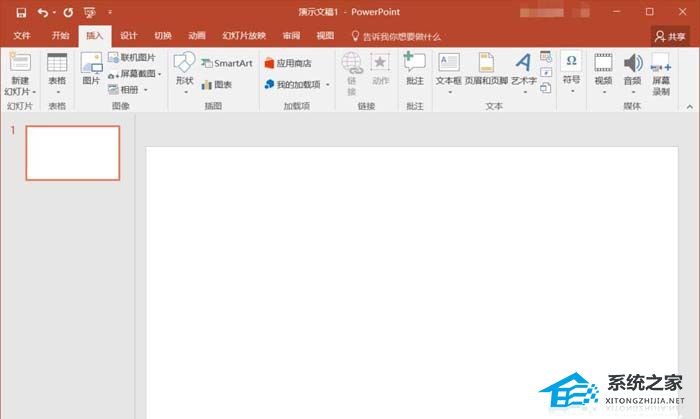 2我们先插入需要合成的图片,调整图片大小。
2我们先插入需要合成的图片,调整图片大小。
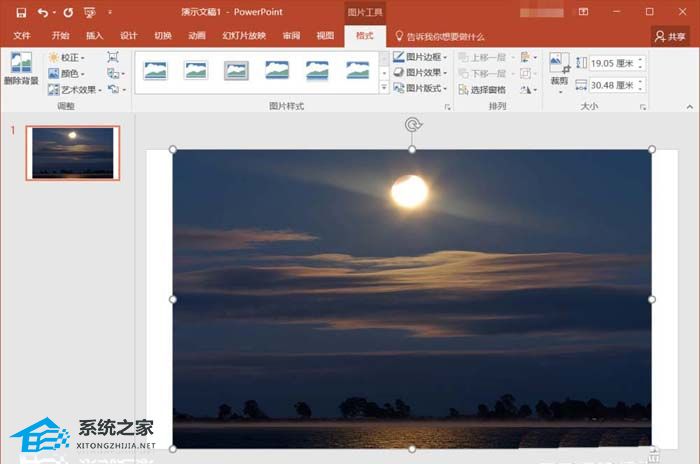 3,然后我们可以看到上面的格式效果一栏下面,有一个调整后的小栏目,我们发现艺术效果。
3,然后我们可以看到上面的格式效果一栏下面,有一个调整后的小栏目,我们发现艺术效果。
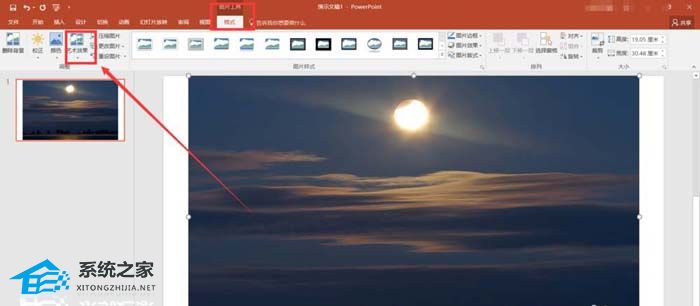 4,下拉艺术效果,我们进入艺术效果选项中设置图片格式的调整栏。
4,下拉艺术效果,我们进入艺术效果选项中设置图片格式的调整栏。
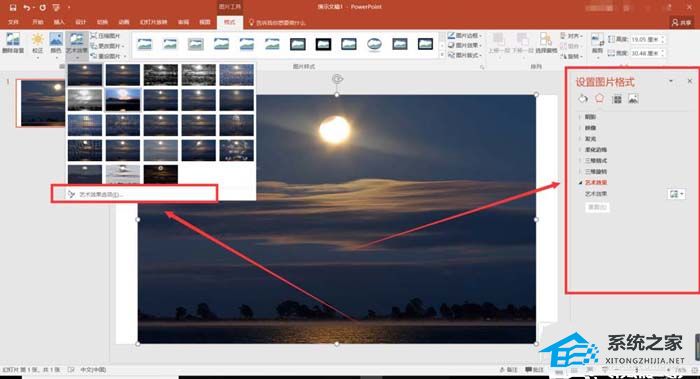 5我们可以看到在艺术效果上有很多效果可以选择,可以选择虚化。
5我们可以看到在艺术效果上有很多效果可以选择,可以选择虚化。
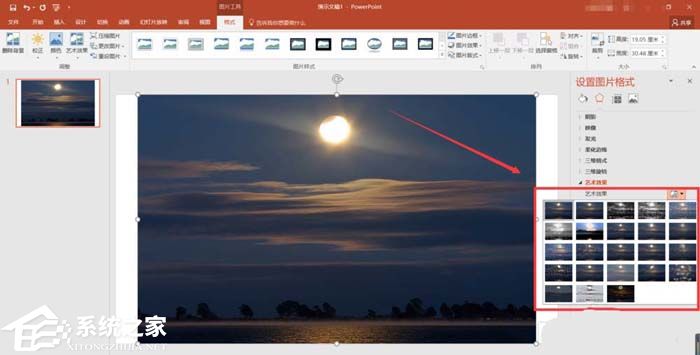 6,如果你想调整效果的模糊度,我们可以在艺术效果下调整它的半径。
6,如果你想调整效果的模糊度,我们可以在艺术效果下调整它的半径。
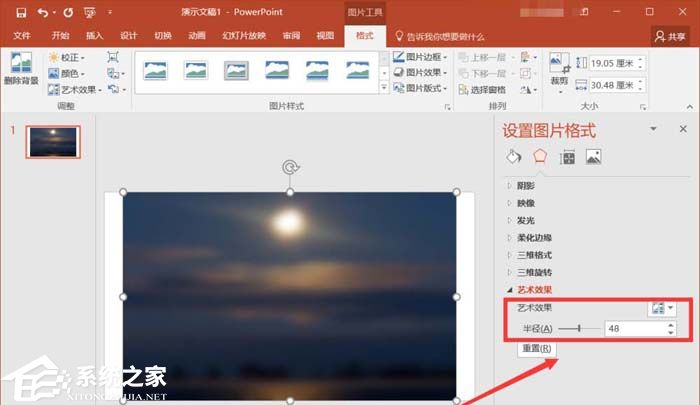
PPT软件怎么给背景图添加毛玻璃效果的方法分享,以上就是本文为您收集整理的PPT软件怎么给背景图添加毛玻璃效果的方法分享最新内容,希望能帮到您!更多相关内容欢迎关注。
未经允许不得转载:探秘猎奇网 » PPT软件怎么给背景图添加毛玻璃效果的方法分享(ppt背景上加一张图片透明度)

 探秘猎奇网
探秘猎奇网 藏红花一克多少钱,藏红花泡水喝的正确方法
藏红花一克多少钱,藏红花泡水喝的正确方法 东北三省是哪三省,为什么内蒙古和东北省如此相似?
东北三省是哪三省,为什么内蒙古和东北省如此相似? 史上最大MacBook Air,它的性能介绍
史上最大MacBook Air,它的性能介绍 Word和Excel有什么区别(Word 和Excel 有什么区别?)
Word和Excel有什么区别(Word 和Excel 有什么区别?) win10dnf启动黑屏(win10dnf全屏黑屏进不去游戏)
win10dnf启动黑屏(win10dnf全屏黑屏进不去游戏) 华为手机最新款2023新上市5G,华为Mate 60系列新5G手机
华为手机最新款2023新上市5G,华为Mate 60系列新5G手机 win10如何查看电脑型号(怎样查电脑型号和配置)
win10如何查看电脑型号(怎样查电脑型号和配置) 贡菜是什么菜,贡菜是莴笋晒干的么?
贡菜是什么菜,贡菜是莴笋晒干的么?